Spotify 清除隊列:如何清除 Spotify 隊列
音樂愛好者通過 Spotify 的各種功能深深地愛上了它。 它具有的驚人功能之一是播放隊列選項,它可以讓您知道接下來 Spotify 將為您播放什麼。 在這篇文章中,我們將討論 Spotify清除隊列 以及如何操作的程序。
對於某些人來說,聽 Spotify 推薦給您的相同歌曲或歌曲可能會很好,因為它會消耗更少的時間和精力,但大多數人會希望通過聽新歌來重新開始新的一天。 如果您是想要呼吸新鮮空氣的人之一,請在我們討論 Spotify 清除隊列以及您需要了解的所有其他事情時準備好筆並睜大眼睛。
內容指南 第 1 部分。 Spotify 上的隊列在哪裡?第 2 部分。如何在 Spotify 中清除我的隊列?第 3 部分。 獎勵:無需付費即可收聽 Spotify 歌曲
第 1 部分。 Spotify 上的隊列在哪裡?
為了能夠看到在哪裡 Spotify 清除隊列是,在 Mac 或 Windows 計算機上打開 Spotify 應用程序。 然後,您將看到位於屏幕右下角的隊列圖標。
單擊上述選項卡將打開 Spotify 的播放隊列。 播放隊列部分將顯示隊列本身和隊列的歷史。 它將顯示“正在播放”和隊列中的下一個。 如果您想刪除隊列中的所有歌曲,它還有“清除”按鈕。
第 2 部分。如何在 Spotify 中清除我的隊列?
您可以通過多種方式來執行 Spotify 清除隊列,根據您將使用的設備,可以有不同的方式。 我們將在本文的這一部分討論它們。
在 Windows/Mac PC 上清除 Spotify 隊列
Spotify 在 Windows 和 Mac PC 上都有一個應用程序,與 iOS 和 Android 等移動設備上的 Spotify 應用程序不同,Spotify 的桌面客戶端有一個“清除”選項卡,可以刪除當前播放隊列中存在的所有歌曲。
- 在 Windows 或 Mac 計算機上啟動 Spotify 應用程序。
- 然後,單擊右下角的隊列圖標,這將打開 Spotify 播放隊列。
- 為了能夠刪除隊列中的歌曲,請單擊“清除”按鈕,該按鈕將出現在您可以在播放隊列屏幕中看到“隊列中的下一首”的行中。
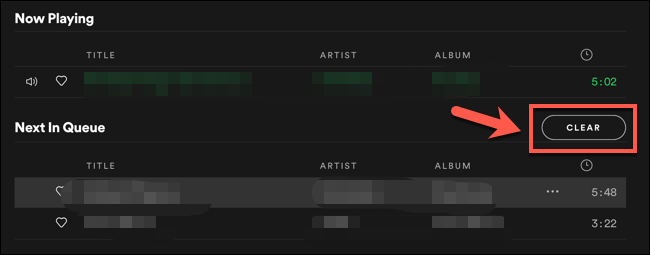
為 Spotify 清除隊列執行這些步驟將刪除播放隊列中的所有歌曲,這將使 Spotify 直接從您正在收聽的專輯或播放列表或您想要的專輯播放歌曲。
在 Android/iOS 上清除 Spotify 隊列
為了能夠在 Android/iOS 上執行 Spotify 清除隊列,您需要先打開您的設備,然後啟動 Spotify。
使用安卓
- 通過選擇可以在屏幕底部看到的歌曲名稱,進入當前播放屏幕。 轉到“主頁”,然後“搜索”,然後轉到“您的圖書館”選項卡。
- 進入播放屏幕後,單擊位於屏幕右下角的隊列圖標。 如果您使用的是舊版本的 Spotify,隊列圖標位於屏幕的右上角。
- 然後,您必須手動刪除播放隊列中的所有歌曲。 選擇所有歌曲後,單擊位於左下角的“刪除”。 現在將刪除播放隊列中的所有歌曲。
使用 iOS
它也可用於 Spotify 的 iPad 和 iPhone 版本。 以下是您需要遵循的步驟。
- 啟動 Spotify 應用程序並通過點擊位於 Spotify 主屏幕底部的歌曲標題轉到當前播放屏幕
- 在播放屏幕中,單擊位於屏幕右下方的隊列按鈕。 它會給你已經在隊列中的歌曲列表。
- 您還必須手動選擇與我們在使用 Android 手機或設備時討論過的相同的所有歌曲。
- 選擇要刪除的所有歌曲後,點擊“刪除”選項即可執行 Spotify 清除隊列。
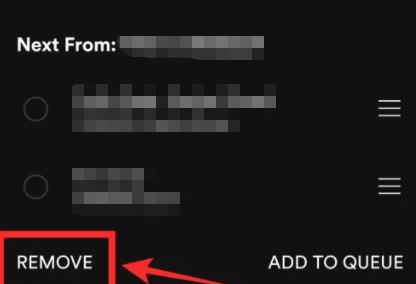
在 Spotify 網絡播放器上清除隊列
如果您想使用網絡播放器清除 Spotify 隊列,有一種特殊的方法可以做到。 它與您在 android、iOS 和 Windows/Mac PC 上所做的不同。 您需要做的是播放隊列中列出的最後一首曲目,雙擊它以刪除所有曲目。
第 3 部分。 獎勵:無需付費即可收聽 Spotify 歌曲
現在,讓我們談談這篇文章最精彩的部分,一種驚人的方式,即使沒有 至尊帳號. 當涉及到您的所有轉換需求時,它是一個很好的合作夥伴。 這個專業的轉換器被稱為 音樂軟體 Spotify Music Converter 是滿足您所有音樂需求時最值得信賴的一款。以下是您必須了解的有關 AMusicSoft 的其他事項 Spotify Music Converter.
- 當您選擇使用這款專業轉換器時,現在可以節省大量寶貴的時間;使用 AMusicSoft Spotify Music Converter,您不必手動輸入要轉換的歌曲。您甚至可以選擇特定的專輯或播放列表,並在幾分鐘內完成轉換。
- 現在,當您選擇使用 AMusicSoft 時,您可以選擇輸出檔案類型列表 Spotify Music Converter。從WAV, MP4、WA3 甚至 FLAC 等等,您只需幾分鐘即可擁有全部。
- 現在您可以節省大量用於支付每月訂閱費用的錢。使用 AMusicSoft Spotify Music Converter,您現在可以在餘生中擁有這些歌曲,您還可以隨時隨地轉換任意數量的歌曲。例如,您可以 將Spotify歌曲轉換為MP3.
- 如果您選擇使用此專業轉換器,您可能遇到的涉及數字版權管理 (DRM) 或任何其他類型的技術限制的問題將不再是問題。 它可以 刪除 Spotify 歌曲的 DRM 保護.
- 音樂軟體 Spotify Music Converter 步驟簡單,非常容易使用和理解。
人們也讀
Robert Fabry 是一位熱心的部落客,也是一位熱衷於科技的愛好者,也許他可以透過分享一些技巧來感染你。他也對音樂充滿熱情,並為 AMusicSoft 撰寫過這些主題的文章。